word索引怎么做?首先要知道什么是索引?索引是为了加速对表中数据行的检索而创建的一种分散的存储结构。索引是针对表而建立的,它是由数据页面以外的索引页面组成的,每个索引页面中的行都会含有逻辑指针,以便加速检索物理数据。
看不懂没关系,小编是从百度百科中找的。根据小编的理解,索引就是类似的目录,有关键词以及关键词所在的页码。那关键词是什么东西呢?你可以简单的理解为题目让我们查找的词或句子。那么索引具体从哪几个方面来掌握呢,才能达到考场灵活应用的程度?
小编认为从以下知识点可以轻松的解决这些问题:
1、索引的创建与删除。
索引怎么创建?首先得选择关键词,如下图:

点击标记,此时会弹出索引域代码,这样简单的索引标记就结束了。补充:域代码大家就当成是代码吧,内置于Word软件的格式。
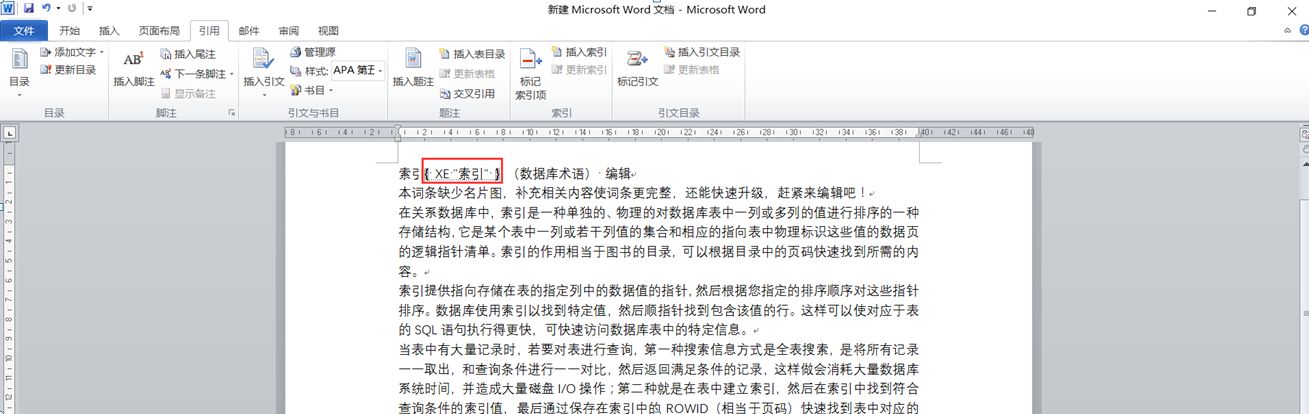
如果这个时候我们想要插入索引怎么办?很简单,你就直接点击索引工具组中的插入索引,再点击确定就完成了。
在Excel中如何绘制直方图
在Excel中如何绘制直方图?直方图是数据分析常用图表之一,通常横轴表示数据分组,纵轴表示频数,各组数据与相应的频数形成矩形,矩形的宽度和高度表示频数分布。 通过直方图,用户可以很直观的看出数据分布的形状、中心位置以及数据的离散程度等。 使用Excel制作直方图有3种常用的方法,一种是高级Excel版本自带的直方图
2、索引的次索引项。
前面的添加索引是非常基础的操作,那这一部分的次索引项是今年新增题重新加进来的部分。大家可以看上面的那个图,我们给“索引”这个关键词添加索引选项后,它自动跳到了主索引项的位置,那么后面还有一个索引项,这就是索引的次索引项的由来。
那么次索引项怎么理解呢?举个简单的例子:我们在样式中已经知道了第一标题与第二标题,那么第一标题就是我们这里面的主索引项,第二标题就是次索引项,这两个索引有主次关系,就如同标题有大纲级别的关系。下面放图给大家看看:

这里面红色底纹标注的是主索引项,黄色底纹标注的是次索引项。注意:这里我们仅仅只是对黄色底纹进行标记,而不是两个哦。接下来选择标记,然后点击插入索引,这是就可以创建完成啦。

红框是主索引项,蓝框是次索引项。这些是主索引项与次索引项的基本原理,掌握了这些之后,那么应对真题就容易的多。
3、索引的自动创建。
在进行索引自动创建的时候,必须得在另外一个Word文件中简历一个两列多行的表格,第一列填写的是主索引项,第二列填写的是次索引项。次索引项的填写有一定的规则,具体规则是:主索引项 冒号(英文半角) 次索引项,如上面的那个例子的次索引项: 索引:关系数据库
word怎么填充颜色?
word怎么填充颜色?在Word文档中,有时为了美观,要求所有表格进行颜色填充,如下图所示: 如果挨个设置,显然非常麻烦,有什么办法一次性设置文档中所有表格的填充颜色呢? WordPB提供以下便捷方法: 工具→表格工具→表格边框和填充 表格边框(线型、颜色、粗细)和需要填充的颜色,可以在上述界面自定义






